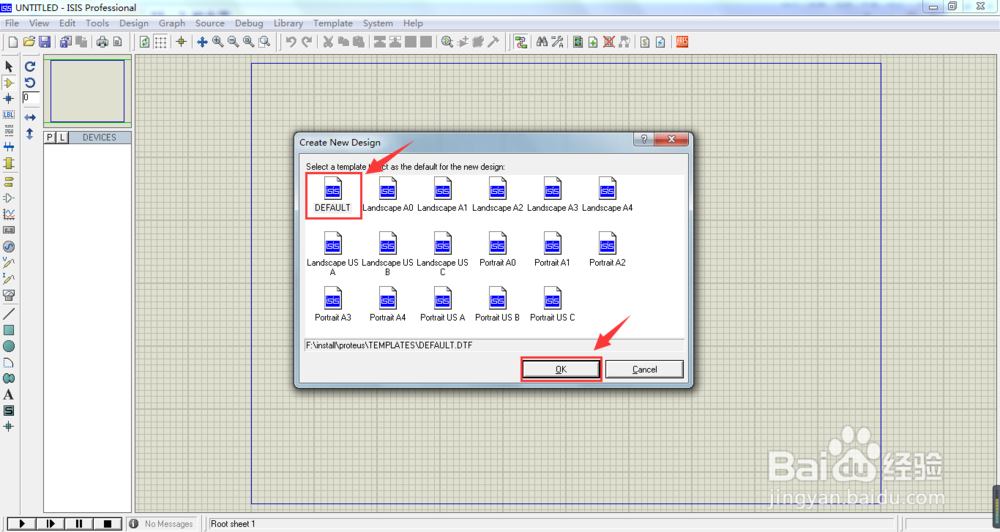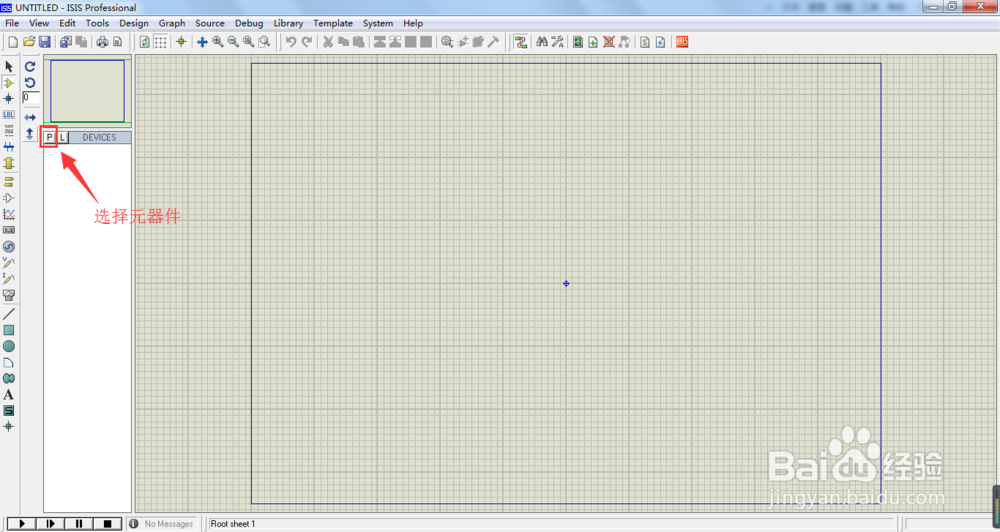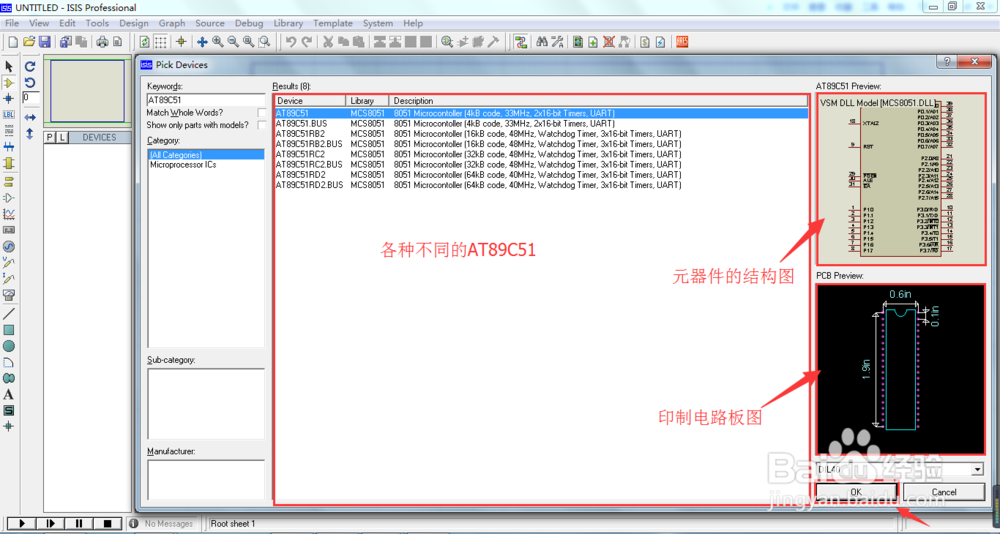1、首先打开Proteus 软件,会出现如下界面,最左面的是各种元器件、仪器,旁边是绘图视图,紧挨着的是使用的元器件清单,右面一大块窗口是用来绘图的。
2、选择上面的主菜单栏中的第一项File,在下拉菜单中选择New Design(新设计),若要打开已建好的设计则选择第二个。
3、这时弹出一个窗口,可根据需要选择要创建的设计类型,一般选择为第一项即默认项,选择好后点击OK。
4、现在正式绘图,点击绘图视图下的P键,一般单片机、led灯、数码管、扬声器、电阻等元器件可以从里面选择。
5、在Key搜索栏中输入需要用到的元器件名或是型号,一般是英文,如果不知道元器件怎么拼写,可以自行百度。
6、搜索成功后,中间为搜索结果,为各种不同型号的元器件,右面为选中的器件的结构图和PCB图(印制电路板图)。可根据结构图选择元器件,以下为添加AT89C51过程。
7、选中AT89C51单片机后。可以继续搜索LED,可按照需要选择不同的LED灯,此处选的是LED·YELLOW即为黄色LED灯。
8、选好所需的元器件后,可看到绘图视图下有刚选中的元器件AT89C51、LED·YELLOW,绘图视图会显示当前所选中的元器件大概样子,如需其它元器件还可以按P键进行搜索添加,理论上没有限制。
9、然后可以在最右面一栏中点击选择,选中GOUND(电路的地),并将它拖到右面的绘图窗口适当位置中。
10、点击最右面一栏像二极管的图标返回到最开始的主界面,将P键下选中的元器件拖到绘图窗口合适的位置中。
11、将绘图窗口中的元器件调整位置,便于连线,点击需要连线的两端就可将元器件连接起来。